
MacOS 不像在 Windows 中那样常见,它不能免除程序或应用程序冻结到阻止我们甚至关闭它或与之交互的程度。 在 macOS 中,当程序或应用程序给我们带来问题或运行异常时,我们有不同的选择. 在这篇文章中,我们将逐步解释如何在 Mac 上强制关闭应用程序或程序。
我们必须牢记,强制关闭应用程序会使我们失去在其中所做的一切,与经典方法不同,经典方法会出现一个警告我们的窗口。 出于这个原因,一旦我们执行了这种强制关闭就没有回头路了,所以它应该始终是我们的最后手段,尽管我们假设如果你这样做,正是因为你别无选择。
强制关闭应用程序或程序的方法
我们 5 种相当简单的强制关闭方法 我们的 Mac 正在执行的任何进程、应用程序或程序,这将为我们所指的情况服务。
键盘上的命令
- 我们按下按键 “选项”+“命令”+“Esc”
- 一种 塔里亚斯行政长官 这向我们展示了我们当时打开的所有应用程序。
- 我们选择导致我们出现问题的应用程序 我们点击强制退出。
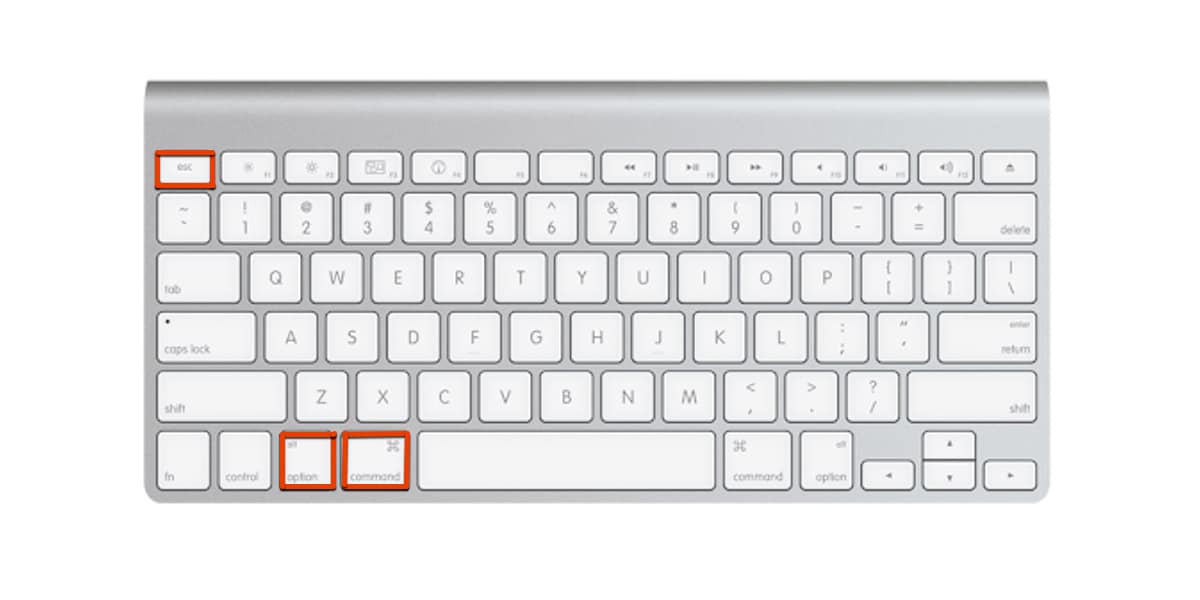
如果你想发现如何 使用键盘命令截取屏幕截图,您可以访问专门针对它的帖子。

美国总统
- 我们单击出现在工具栏左上角的 Apple 图标,然后在显示的面板中选择 “强行退出。”
- 将打开一个任务管理器,向我们显示当时打开的应用程序。
- 现在我们选择导致我们出现问题或无法正常工作的应用程序,然后单击 “强行退出。”
使用键盘选项键
- 我们点击 我们鼠标的右键 在导致我们出现问题的应用程序的图标中,在文档或桌面中。
- 然后我们按住键 “选项”和“退出”选项 它会变成 “强行退出” 只要我们坚持下去。
活动监控
- 我们寻找在所有装有 macOS 的计算机上重新安装的活动监视器应用程序。 我们可以通过单击任务栏右上角的放大镜来找到它,将显示一个窗口,我们必须在其中写入 “活动监视器” 我们在列表中选择应用程序。
- 该计划向我们详细展示了我们团队正在执行的所有应用程序或流程。 我们将查找失败的应用程序,选择它并单击出现的按钮 一个停车标志 左上方。

使用终端
这种方法,即使我把它包括在列表中,我也不推荐它,因为它需要更多的知识,并且可能会导致我们触摸或停用我们不想要的东西,所以我建议我们在使用它时要小心。
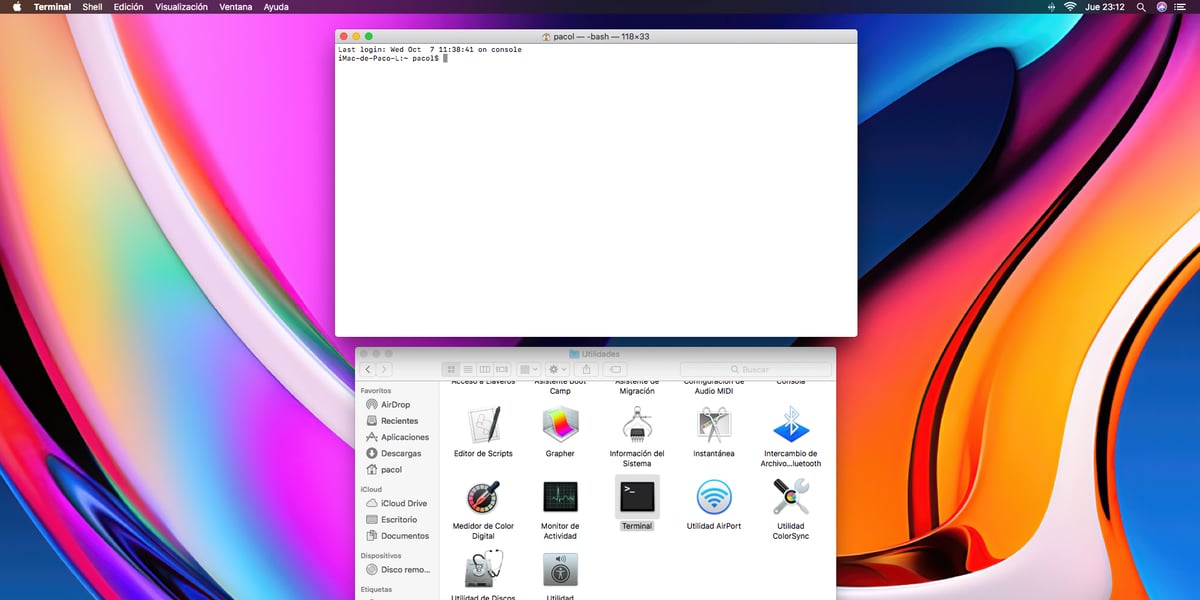
- 我们开 发现者 我们将要 “应用程序” 我们滚动直到找到“Utilities”文件夹并执行应用程序 “终端”。
- 应用程序启动后,我们稍等片刻,它会显示我们的用户名和波浪号,我们在框中写上 top 并按返回键。
- 终端将列出当时正在运行的所有应用程序,包括那些在后台运行的应用程序,以及大量有关该应用程序的信息。 CPU和RAM. 如果我们移动,我们将找到“命令”列,在那里我们将看到旁边运行的所有应用程序的列表,我们将看到一个 标有 PID 的数字列。
- 我们寻找导致我们出现问题或异常操作的应用程序, 我们会记录您的 PID。 接下来我们关闭终端窗口并打开一个新窗口,我们将在其中写下这个词 “杀死”后跟PID 上述申请的. 我们按回车键,应用程序或程序将永久关闭。
如果尽管使用了这些列出的方法中的任何一种,我们仍然遇到问题,您 我们建议保存我们在 Mac 上所做的一切,然后重新启动它。 如果重新启动后问题仍然存在,我们将不得不完全卸载应用程序并等待更新。
为什么应用程序会冻结?
在大多数情况下发生这种情况的主要原因是我们试图执行的一个过程涉及消耗 内存 高于当时可用的,它正在等待释放一些 内存,问题是当它被释放时程序没有响应并冻结。
也可能是因为应用程序与您当前版本的 macOS 不完全兼容,通常会发生在 以 32 位运行且未正确移植到 64 位的旧应用程序. 它也可能发生在我们身上,因为安装的应用程序需要我们的处理器付出很多努力,而我们无法运行其他任何东西。
当在旧 Mac 中我们想要看到 Youtube 或 Twitch 广播并且我们显示评论时,也会发生这种情况,视频甚至是 1080p(可在 2010 年的任何 Mac 型号上执行)它会锁定, 如果我们关闭评论,视频就会流畅运行。
如何避免?
如果我们的 Mac 是旧的并且越来越频繁地发生在我们身上,我的建议是进行少量投资 扩展RAM,这无疑是一个相当大的改进和低成本,这将使我们有 更多开放应用 在不干扰他们的表现的情况下在后台。
我也建议 如果我们有用于 SSD 的 HDD,请更换硬盘这将防止我们的计算机在下载内容、将另一个内容传输到外部驱动器或使用内存进行编辑时受到影响。 SSD 的价格不断下降,而且改善幅度很大。 HDD 和 SSD 之间的读写差异是残酷的。
如果您不知道计算机上的硬盘类型, 在本文中,我们将向您展示如何找出答案。

最后,我建议只安装具有可靠评论的应用程序。 我们可以在 App Store 之外安装应用程序,但总是尝试从 官方或可信来源,我们确信我们正在下载的内容没有恶意软件。